Удаление ненужных файлов на телефоне Samsung может помочь освободить место на устройстве и улучшить его производительность. Но каким образом это можно сделать безопасно и эффективно?
Во-первых, стоит отметить, что на телефоне Samsung есть несколько способов удаления файлов. Это может быть полезно в случае, если вы хотите удалить только определенные файлы или папки.
Один из самых простых способов удалить файлы на телефоне Samsung - использовать встроенное приложение "Мой Файл". Это приложение позволяет просматривать содержимое памяти телефона и карты памяти, а также удалять ненужные файлы.
Для удаления файла с помощью "Моего Файла" вы должны открыть приложение, найти нужный файл или папку, затем выбрать их и нажать на кнопку "Удалить". Обратите внимание, что после удаления файл будет перемещен в "Корзину", откуда вы сможете восстановить его в случае ошибки или если вы передумаете.
Удаление файлов на телефоне Samsung: просто и быстро!
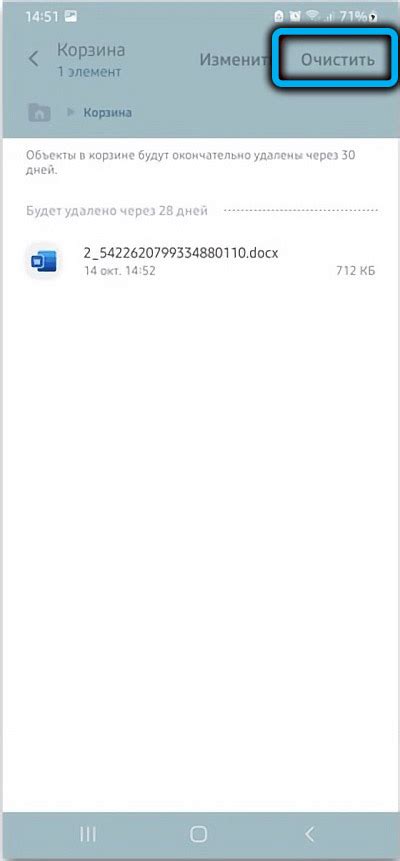
Шаг 1: Откройте приложение "Мой файл".
Первым шагом является открытие приложения "Мой файл". Вы можете найти его на экране вашего телефона или в списке приложений. Это приложение позволяет вам управлять файлами на вашем устройстве Samsung.
Шаг 2: Выберите местоположение файлов для удаления.
Как только вы откроете приложение "Мой файл", вы увидите список доступных местоположений на вашем устройстве. Выберите местоположение, в котором вы хотите удалить файлы. Например, вы можете выбрать "Внутренний накопитель" или "SD-карта".
Шаг 3: Выберите файлы, которые вы хотите удалить.
После выбора местоположения, просмотрите список файлов и выберите те, которые вы хотите удалить. Вы можете выбрать несколько файлов, удерживая палец на первом файле и затем касаясь остальных файлов, которые вы хотите удалить.
Шаг 4: Удалите выбранные файлы.
После выбора файлов, коснитесь иконки удаления (обычно это изображение корзины), чтобы удалить выбранные файлы. Приложение "Мой файл" также может предложить вам подтвердить свои действия перед окончательным удалением файлов.
После этого выбранные файлы будут удалены с вашего телефона Samsung. Будьте внимательны и осторожны при удалении файлов, чтобы не удалить нежелательные или важные данные. Проверьте файлы, которые вы хотите удалить, перед удалением, чтобы избежать потери важных данных.
Вот и все! Теперь вы знаете, как просто и быстро удалить файлы на вашем телефоне Samsung. Регулярное удаление ненужных файлов поможет освободить место на устройстве и улучшить его производительность.
Варианты удаления файлов на телефоне Samsung
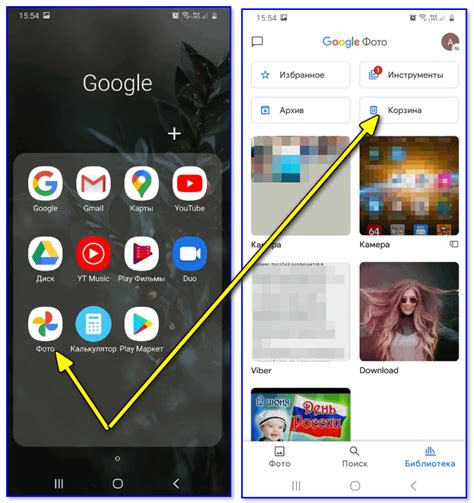
На телефоне Samsung есть несколько способов удаления файлов, которые более всего подходят для вас. Вот некоторые из них:
1. Удаление файлов через приложение "Мои файлы": Откройте приложение "Мои файлы", найдите нужный файл или папку, удерживайте ее палец на файле или папке, затем выберите "Удалить". Подтвердите удаление, и файлы будут безвозвратно удалены с вашего телефона.
2. Удаление файлов с помощью приложения "Галерея": Откройте приложение "Галерея", найдите нужный файл или фотографию, удерживайте на нем палец, затем выберите "Удалить". Подтвердите удаление, и файлы будут удалены с вашего телефона.
3. Удаление файлов через настройки "Хранилище и USB": Перейдите в настройки телефона, затем выберите "Хранилище и USB", найдите нужное хранилище (внутреннее или внешнее), выберите "Посмотреть" и найдите нужный файл или папку. После выбора файла или папки нажмите на иконку "Корзина" или "Удалить". Подтвердите удаление, и файлы будут безвозвратно удалены с вашего телефона.
Выберите наиболее удобный для вас способ удаления файлов на телефоне Samsung и освободите свое хранилище от ненужных данных.
Шаг 1: Проверка доступных методов удаления
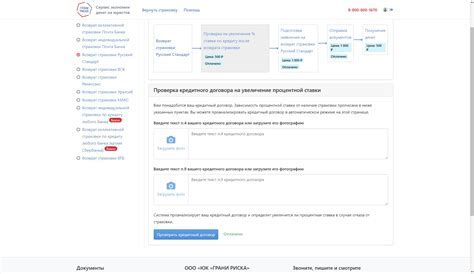
Перед тем, как мы начнем процесс удаления файлов на телефоне Samsung, важно убедиться, что у вас есть несколько способов удаления, из которых вы можете выбрать. Вот несколько методов, которые обычно доступны на телефонах Samsung:
- Использование приложения "Мой файл": Многие модели телефонов Samsung поставляются с предустановленным приложением "Мой файл", которое позволяет вам просматривать и удалять файлы на устройстве.
- Использование приложения "Галерея": Ваш телефон Samsung также может иметь приложение "Галерея", которое позволяет вам просматривать и удалять изображения и видео.
- Использование приложения "Настройки": В меню настроек вашего телефона Samsung также может быть раздел, в котором вы можете настроить удаление файлов и приложений.
Определите, какой метод удаления наиболее удобен для вас и продолжайте следующим шагом.
Шаг 2: Использование встроенного менеджера файлов

Если у вас нет сторонних файловых менеджеров на вашем телефоне Samsung, вы можете использовать встроенный менеджер файлов. Он позволяет быстро и удобно управлять файлами и папками на вашем устройстве.
Чтобы открыть менеджер файлов, найдите приложение "Мои файлы" на главном экране вашего телефона Samsung. Обычно оно имеет значок папки.
После открытия "Моих файлов" вы увидите список доступных папок и файлов на вашем устройстве. Вы можете найти нужный файл, пролистав содержимое папок или использовав поиск.
Когда вы найдете файлы, которые вы хотите удалить, удерживайте палец на файле, чтобы активировать режим выбора. Затем выберите нужные файлы, нажав на них. Выбранные файлы будут выделены цветом или значком.
После выбора файлов нажмите на значок корзины или кнопку "Удалить", которая обычно находится вверху экрана. Подтвердите удаление файлов, если вам будет предложено подтверждение.
Ваши файлы будут удалены и перемещены в корзину. Чтобы окончательно удалить их с вашего телефона Samsung, откройте корзину и выберите "Удалить окончательно" или подобную опцию.
Пожалуйста, обратите внимание, что удаленные файлы нельзя будет восстановить, поэтому перед удалением удостоверьтесь, что вы выбрали правильные файлы и скопировали или сохранили важную информацию из них.
Шаг 3: Удаление приложений через настройки

- Откройте настройки вашего телефона. Для этого нажмите на значок "Настройки", который обычно находится на главном экране или в выдвижной панели уведомлений.
- Пролистайте список доступных опций и найдите раздел "Приложения" или "Менеджер приложений". Нажмите на него.
- В появившемся списке приложений, найдите название приложения, которое вы хотите удалить, и нажмите на него.
- На странице настроек приложения найдите кнопку "Удалить" или "Деактивировать". Нажмите на нее.
- Подтвердите удаление приложения, нажав на кнопку "OK" или подобную ей. Обратите внимание, что после удаления приложения все связанные с ним данные будут также удалены.
После завершения этих шагов приложение должно быть полностью удалено с вашего телефона Samsung. Помните, что вы всегда можете скачать удаленное приложение снова из магазина приложений Google Play или Samsung Galaxy Apps.
Шаг 4: Использование сторонних приложений для удаления файлов

В случае, если вы не хотите использовать стандартные инструменты для удаления файлов на своем телефоне Samsung, у вас также есть возможность воспользоваться сторонними приложениями. Эти приложения предлагают дополнительные функции и могут помочь вам удалить файлы быстрее и более эффективно.
В магазине приложений Google Play вы можете найти множество приложений для удаления файлов, некоторые из которых являются бесплатными, а другие требуют покупки или предлагают премиум-версию с дополнительными возможностями.
Выполните следующие шаги, чтобы использовать сторонние приложения для удаления файлов на телефоне Samsung:
- Откройте магазин приложений Google Play на своем телефоне Samsung.
- Нажмите на значок поиска и введите "файловый менеджер" или "удаление файлов".
- Выберите одно из предложенных приложений и нажмите на него.
- Ознакомьтесь с описанием приложения, его рейтингом и отзывами пользователей.
- Нажмите на кнопку "Установить" или "Получить", чтобы скачать и установить приложение на свой телефон.
- После установки приложения откройте его и следуйте инструкциям по использованию.
Пожалуйста, обратите внимание, что некоторые сторонние приложения могут требовать разрешения на доступ к вашим файлам и личным данным. Будьте внимательны при выборе и установке приложений и внимательно ознакомьтесь с их правами доступа.
Полезные советы и рекомендации по удалению файлов на телефоне Samsung
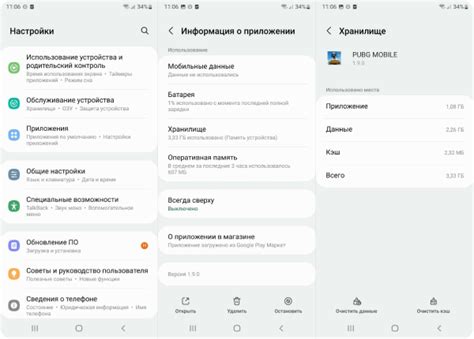
Удаление файлов на телефоне Samsung может быть простым и быстрым процессом, если вы знаете правильные методы. В этой статье мы предоставим вам полезные советы и рекомендации по удалению файлов на телефоне Samsung.
1. Используйте встроенный файловый менеджер
Телефоны Samsung обычно предлагают встроенный файловый менеджер, который позволяет вам просматривать и удалять файлы на устройстве. Чтобы воспользоваться им, найдите иконку "Мой файл" или "Файлы" в списке приложений на вашем телефоне. Откройте файловый менеджер и найдите файлы, которые вы хотите удалить. Выделите файлы, нажав на них, а затем выберите опцию "Удалить".
2. Удаление через настройки
Вы также можете удалить файлы через настройки вашего телефона Samsung. Для этого перейдите в раздел "Настройки", найдите раздел "Хранилище" или "Управление устройством", а затем выберите опцию "Хранилище" или "Хранилище устройства". Выберите пункт меню "Очистить хранилище" или "Освободить место", чтобы удалить ненужные файлы на вашем телефоне.
3. Используйте сторонние приложения
Если вам нужно удалить множество файлов одновременно или выполнить более сложные операции удаления, вы можете воспользоваться сторонними приложениями. В Google Play Store есть множество приложений для управления файлами, которые предлагают больше функций и возможностей, чем стандартный файловый менеджер вашего телефона. Установите такое приложение, найдите и выберите файлы, которые вы хотите удалить, и выполните операцию удаления.



